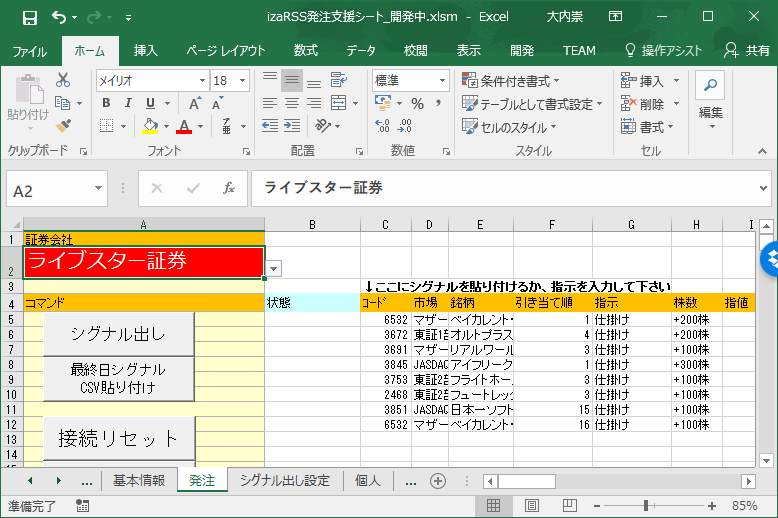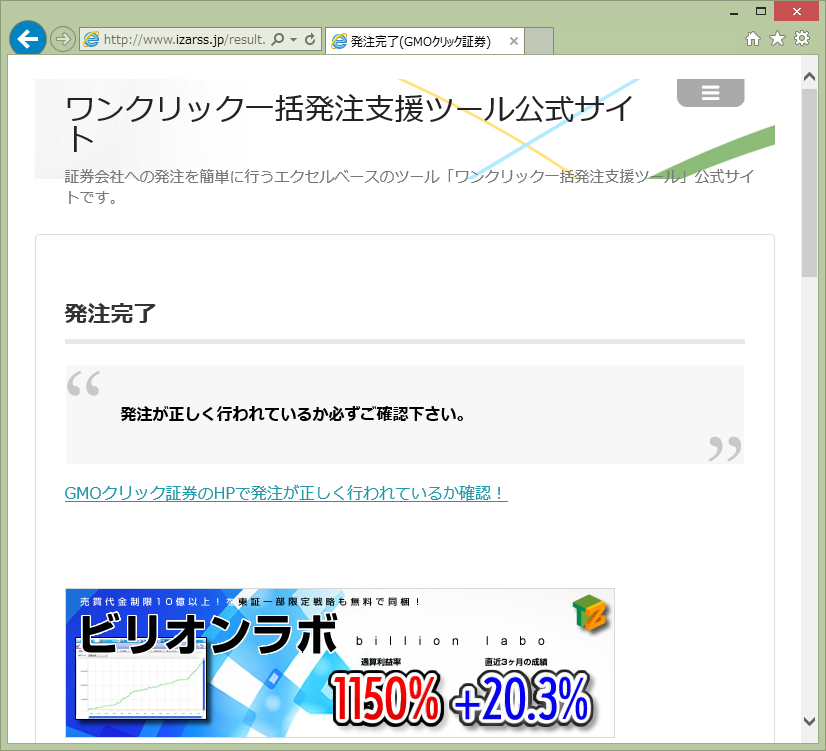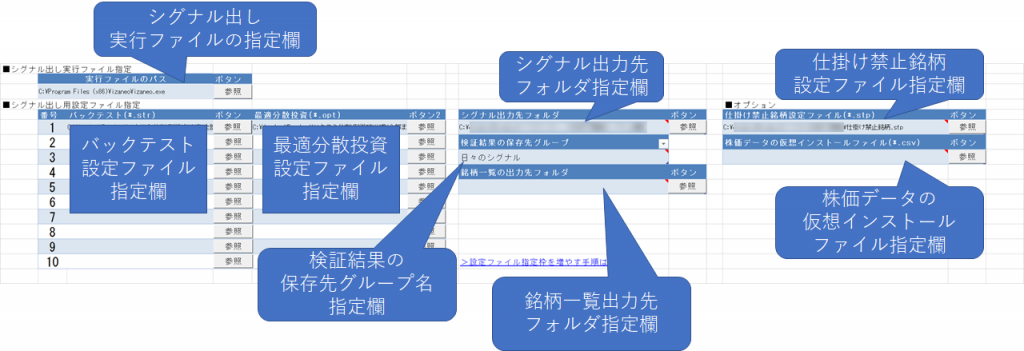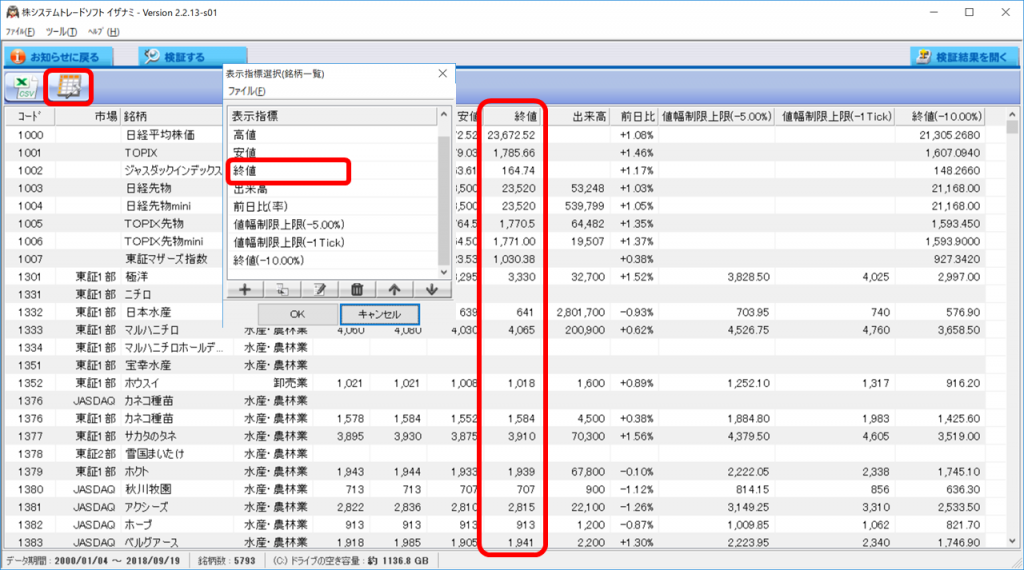イザナミに関連する機能の解説です。
イザナミを利用したシグナルの出力方法
※イザナミの最新版がインストールされていることを確認して下さい。
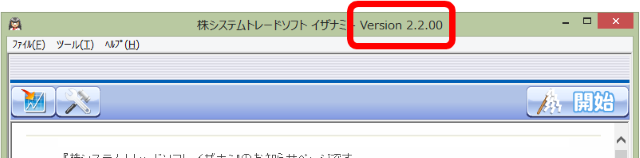
イザナミが起動していたら終了します。
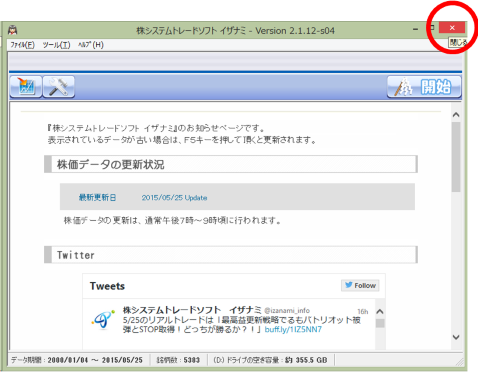
「シグナル出し」ボタンをクリックします。
確認ダイアログで「はい」をクリックします。
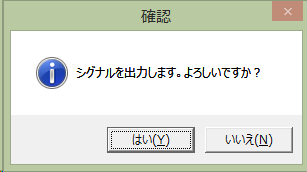
シグナル出しを行うためのファイル選択をします。
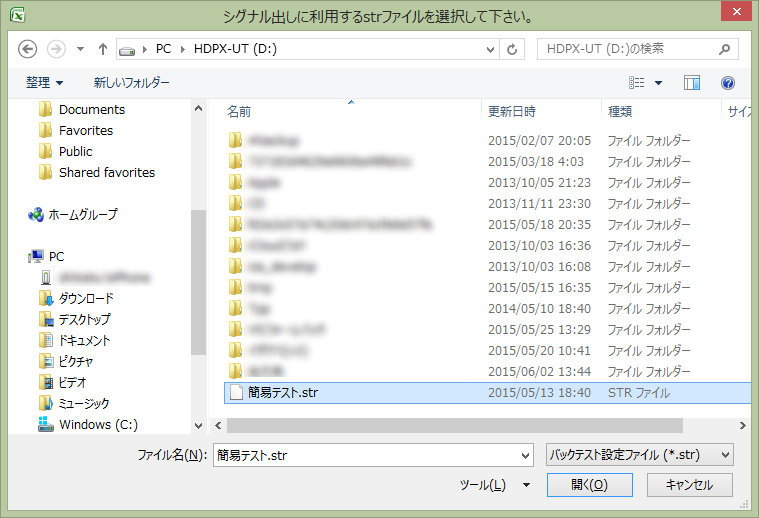
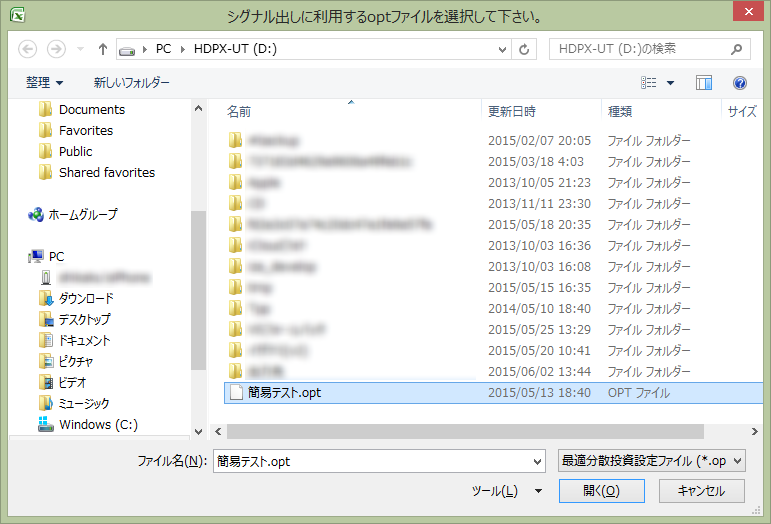
※「シグナル出し設定」タブでファイル指定をしている場合は、このダイアログは表示されずイザナミが起動します。
イザナミが自動的に起動します。
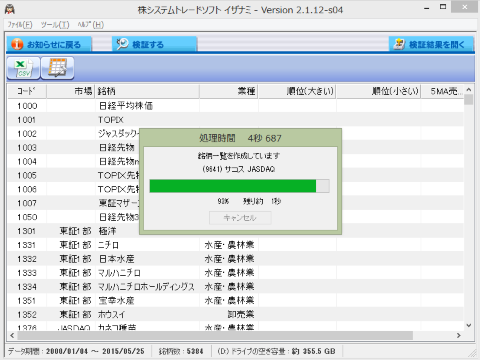
「シグナル出し設定」タブで出力フォルダを指定していない場合、デスクトップに仕掛けシグナル.csvと手仕舞いシグナル.csvが出力されます。
確認ダイアログでOKをクリックします。

動画での解説
2015/5/23に放送した勝つための株システムトレード実践セミナー内の様子を切り出した動画です。
イザナミを利用した仕掛け発注方法
シグナルを出力してから「最終日シグナルCSV貼付け」をクリックします。
「仕掛けシグナル」を選択して「読み込む」クリックします。
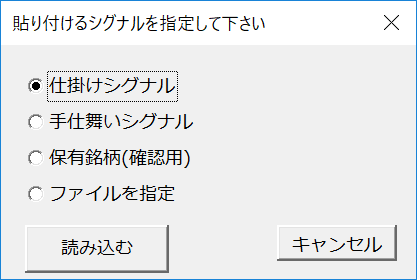
「仕掛けシグナル」が貼り付けられます。
「仕掛け」ボタンを選択します。
![]()
IE表示をONにしている場合は自動的にブラウザ(IE)が起動し発注処理を行います。
(OFFの場合は目には見えませんが、裏でIEが動作しています)
自動処理中のブラウザ(IE)を無理に操作しようとすると、意図しない動作が起こる可能性がありますので、処理が終わるまでなるべく触らないようにします。
ウィンドウのサイズや位置を変える操作は行なっても問題ありません。
発注後もブラウザ(IE)は終了せずに表示された状態となりますが、発注作業が全て終了して当ツールを終了させるまではブラウザは閉じずにそのまま表示させておきます。
発注内容を確認します。
各証券会社のHPにログインし、意図通りの発注となっているか必ずご確認下さい。
IE表示をONにしている場合は発注完了画面のリンクから確認することも可能です。
(ライブスター証券は、システムの制限上、直接リンクを貼ることができません。ブラウザの戻るボタンからライブスターHPに戻り、発注内容をご確認下さい)
イザナミを利用した手仕舞い発注方法
シグナルを出力してから「最終日シグナルCSV貼付け」をクリックします。
「手仕舞いシグナル」を選択して「読み込む」クリックします。
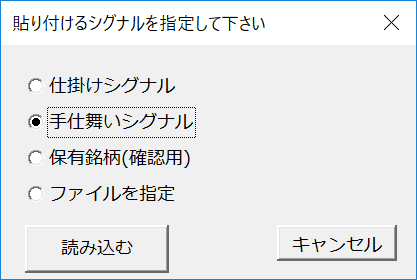
「手仕舞いシグナル」が貼り付けられます。
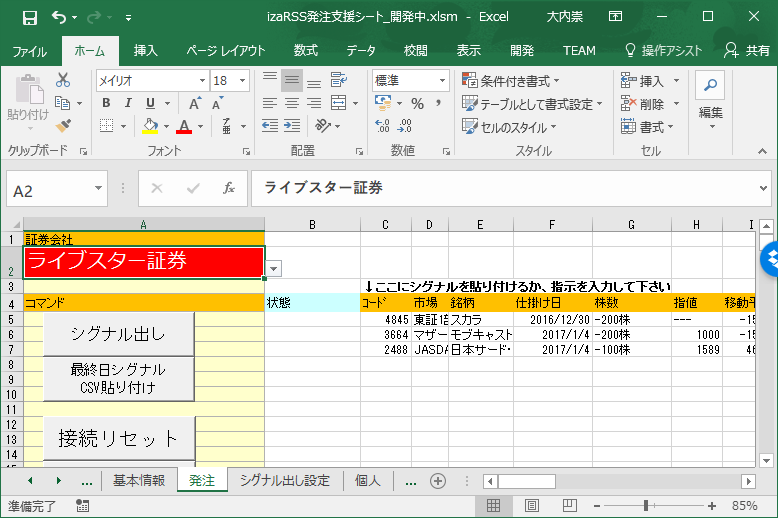
手仕舞いボタンを選択します。
![]()
IE表示をONにしている場合は、自動的にブラウザ(IE)が起動し発注処理を行います。
(OFFの場合は目には見えませんが、裏でIEが動作しています)
自動処理中のブラウザ(IE)を無理に操作しようとすると、意図しない動作が起こる可能性がありますので、処理が終わるまでなるべく触らないようにします。
ウィンドウのサイズや位置を変える操作は行なっても問題ありません。
発注後もブラウザ(IE)は終了せずに表示された状態となりますが、発注作業が全て終了して当ツールを終了させるまではブラウザは閉じずにそのまま表示させておきます。
発注内容を確認します。
各証券会社のHPにログインし、意図通りの発注となっているか必ずご確認下さい。
IE表示をONにしている場合は発注完了画面のリンクから確認することも可能です。
(ライブスター証券は、システムの制限上直接リンクを貼ることができません。ブラウザの戻るボタンからライブスターHPに戻り、発注内容をご確認下さい。)
シグナル出し設定シート
こちらで毎日シグナルを出す設定ファイルを登録することで、「シグナル出し」ボタンで都度ファイルを指定する手間を省くことができます。
複数の設定ファイルを指定すると、シグナルを合成して一つの仕掛けシグナル.csv/手仕舞いシグナル.csvとして出力されるため、まとめての発注が可能になります。
| 項目 | 解説 |
|---|---|
| シグナル出し実行ファイルの指定欄 | イザナミの実行ファイルizaneo.exeの場所をここに指定します。通常は変更しなくて結構です。 |
| バックテスト設定ファイル指定欄 / 最適分散投資設定ファイル指定欄 | シグナルを出す設定ファイルを設定します。参照ボタンをクリックしてファイルを選ぶことで設定されます。 |
| シグナル出力先フォルダ指定欄 | 「シグナル出し」ボタンでシグナルを出力するフォルダを指定します。指定がない場合、デスクトップに出力されます。 |
■オプション
必要な時だけ指定します。
| 項目 | 解説 |
|---|---|
| 検証結果の保存先グループ指定欄 | ここに検証結果の保存先のグループ名を指定するとイザナミで検証結果を自動保存します。保存先のグループが存在しなければ作成します。空なら保存しません。イザナミの最新版が必要です。 |
| 銘柄一覧出力先フォルダ指定欄 | 銘柄一覧をcsv出力する先のフォルダを指定します。IFD入力支援機能を使う場合に利用します。 |
| 仕掛け禁止銘柄設定ファイル指定欄 | 最適分散投資で利用する仕掛け禁止銘柄リスト(*stp)を指定します。シグナルを出力する際、最適分散投資ファイル(*.opt)を読み込んだ後、こちらで指定した仕掛け禁止銘柄設定ファイルを読み込んでから検証を行います。 |
| 株価データの仮想インストールファイル指定欄 | ザラ場の株価データを利用してシグナルを出す場合に利用します。株価データの仮想インストールの詳細についてはこちらの解説をご覧ください。 |
値幅指値
IFD入力支援 概要
「最終日シグナルCSV読み込み」ボタンで読み込む際に子注文の条件を入力することで、IFD注文の内容が自動設定されるようになり、発注作業が容易になります。
現状IFD注文はライブスター証券/カブドットコム証券/立花証券e支店/松井証券/楽天証券/マネックス証券で対応しています。
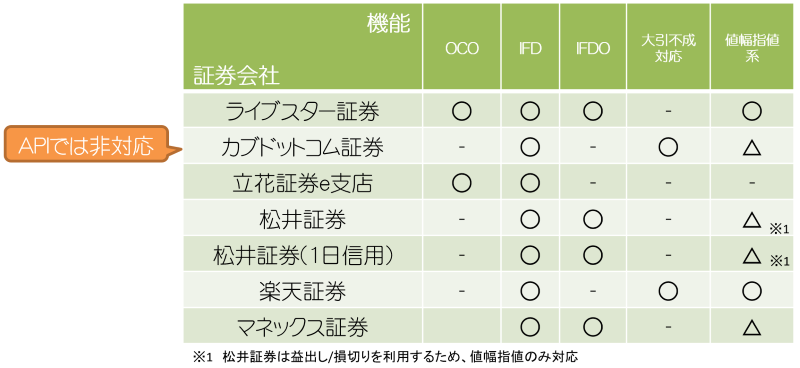
「大引不成対応」に○がある証券会社は手仕舞い(子1執行列)で不成を指定すると、自動的に大引不成(後場不成)となるためデイトレードの注文が簡単です。
○がない証券会社で不成を利用したい場合は前場が引けた後に手動で注文を変更する必要があります。
「値幅指値系」に○がある証券会社は手仕舞い(子1執行列)で約定価格からの値幅を指定できる、「値幅指値/値幅寄指/値幅引指/値幅不成」が利用できます。
※ライブスター証券の場合だけオプションのライブスター発注モードが「PCサイト」の時のみ利用出来ます。
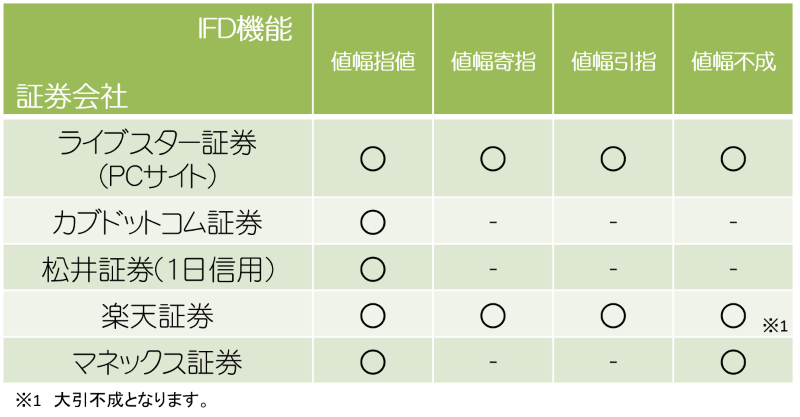
IFD入力支援の準備
最新版のインストール先
・利用する戦略でのIFDで手仕舞いする方法(IFD子注文条件)を確認、理解します。
・イザナミの銘柄一覧画面の「表示指標選択」ボタンから、IFD子注文で利用する指標を出力するよう設定します。
例:「ストップ高-5%」をIFD子注文の指値とする(利確)場合
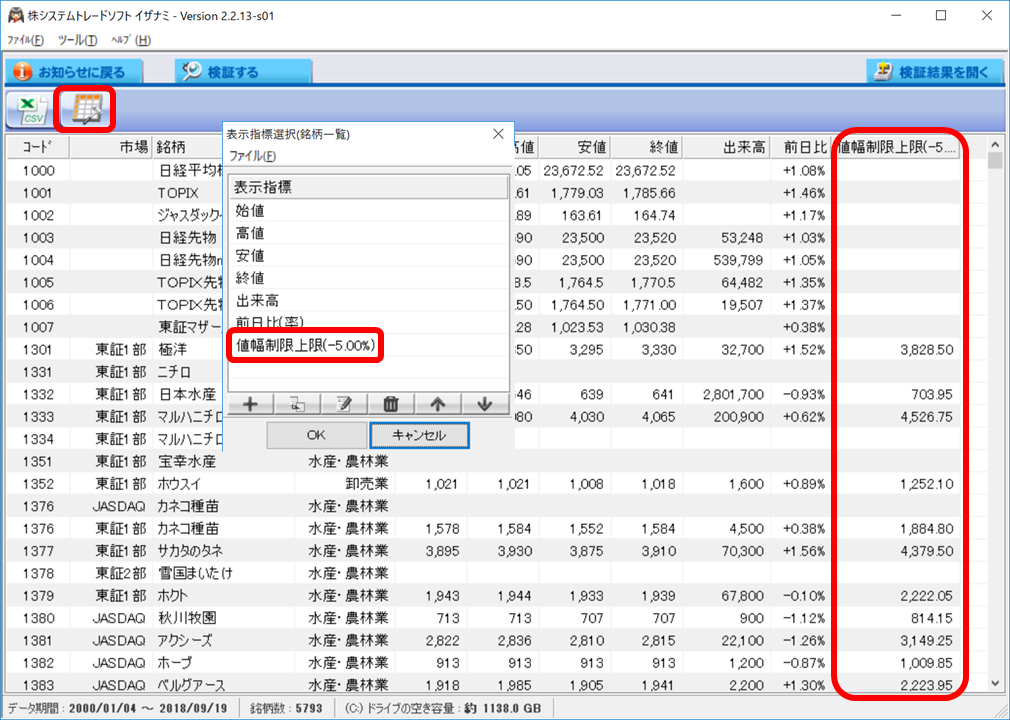
・ワンクリック一括発注支援ツールをver 2.3.01以降にします。
最新版のインストール先
・ワンクリック一括発注支援シート.xlsmの「シグナル出し設定」シートにある「銘柄一覧の出力先フォルダ」で、イザナミの銘柄一覧CSVを出力する先のフォルダを指定します。
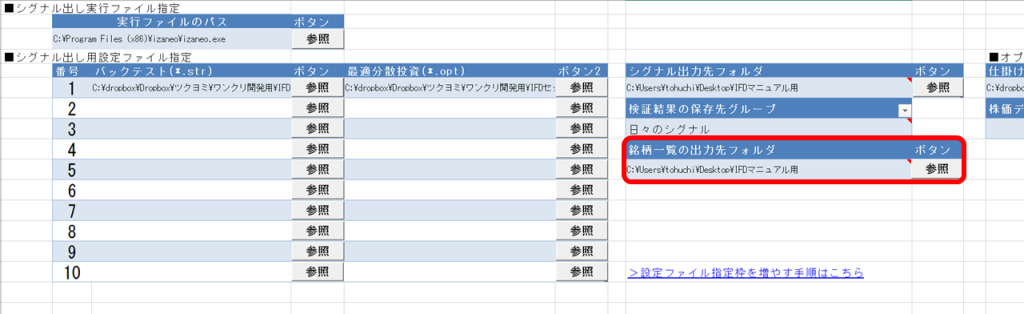
IFD入力支援の利用方法
シグナルを出力してから「最終日シグナルCSV貼付け」をクリックします。
「貼り付けるシグナルを指定して下さい」ダイアログが表示されるので、仕掛けシグナルの隣のドロップダウンリストから「IFD」を選択して「読み込むボタン」をクリックします。
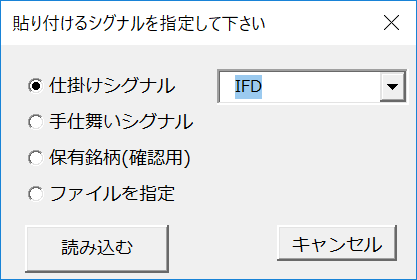
※ドロップダウンリストが出ない場合は、「銘柄一覧」シートが存在していない状態です。「シグナル出し設定」シートにある「銘柄一覧の出力先フォルダ」で、イザナミの銘柄一覧CSVを出力する先のフォルダを指定した上で、シグナル出しを行って下さい。
IFD子注文の詳細を入力するダイアログが表示されるので、入力します。
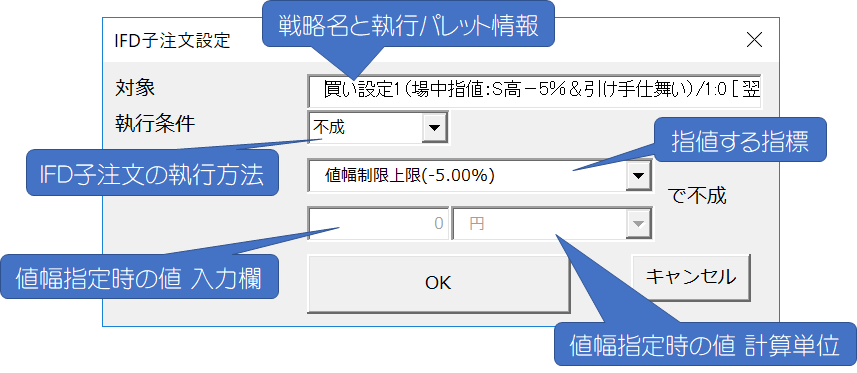
| 名称 | 解説 |
|---|---|
| 戦略名と執行パレット情報 | ここに表示されている戦略/仕掛けパレットに対するIFD子注文の情報を入力します。 |
| IFD子注文の執行方法 | 子注文での執行方法を選びます。「指値/寄指/引指/不成/逆指」はその名の通り。「値幅指値」/「値幅寄指」/「値幅引指」/「値幅不成」は親注文約定価格からの値幅指定系です。「IFDしない」を選ぶとIFD注文を行いません。
※注意※ライブスター証券で「値幅指値」/「値幅寄指」/「値幅引指」/「値幅不成」を利用するには基本情報シートでライブスター発注モードを「PCサイト」にする必要があります。 |
| 指値する指標 | IFD子注文での指値に利用する指標を選択します。「銘柄一覧」シートに出力した指標から選択出来ます。 |
| 値幅指定時の値 入力欄 | IFD子注文の執行方法で値幅指定系を選択したときに入力します。 |
| 値幅指定時の値 計算単位 | IFD子注文の執行方法で値幅指定系を選択したときに選択します。「円」は「値幅指定時の値入力欄」で指定した金額そのまま。「%(指標基準)」は指値する指標で指定した指標に対して%計算した値を値幅として利用します。「Tick(指標基準)」は指値する指標で指定した指標を基準に1Tickの金額を計算し、指定Tick分の金額を値幅として利用します。 |
IFD入力支援 補足
・確認すら不要の場合は「貼り付けるシグナルを選択して下さい」ダイアログで「IFD(確認不要)」を選択すると、前回設定したとおりのIFD設定でシグナルが読み込まれます。
・「指値する指標」については列番号で記憶しているため、イザナミの銘柄一覧で表示する指標の順番を変更した場合は、IFD子注文設定を十分ご確認下さい。
IFD入力支援 例
ストップ高-1Tickで利確
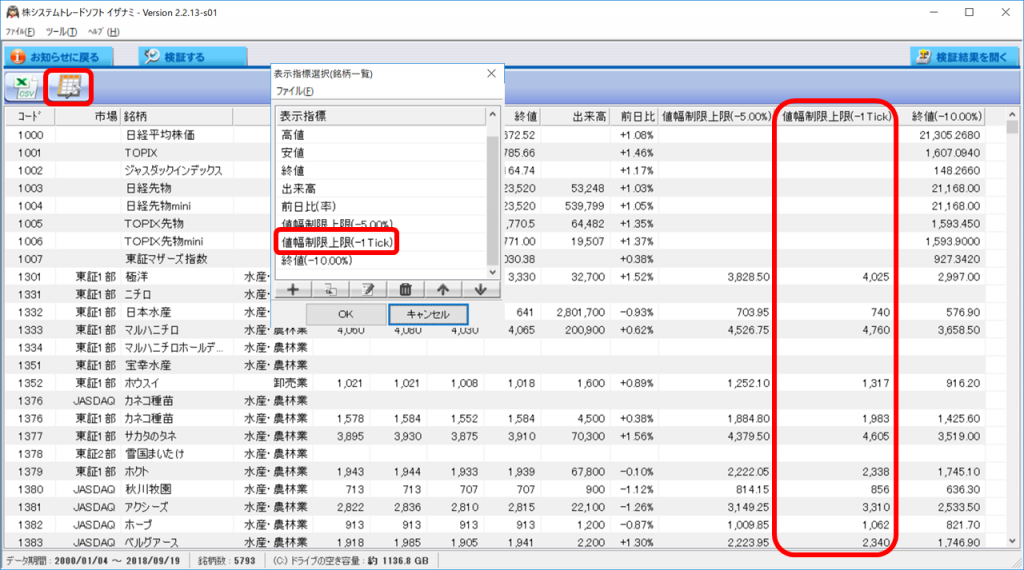
・「シグナル出し」ボタンを実行してから、「最終日シグナルCSV貼り付け」をクリックします。
![]()
・IFD子注文の詳細を入力するダイアログで以下のように入力します。
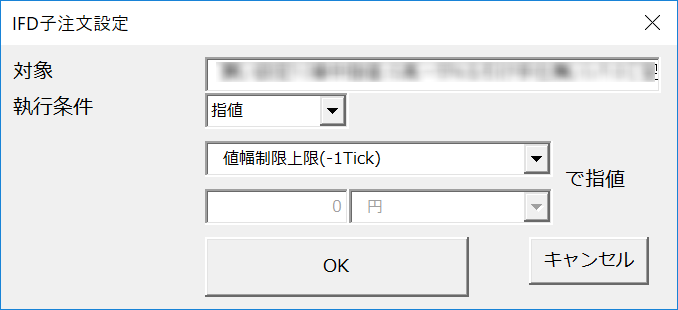
シグナル日終値-10%でロスカット
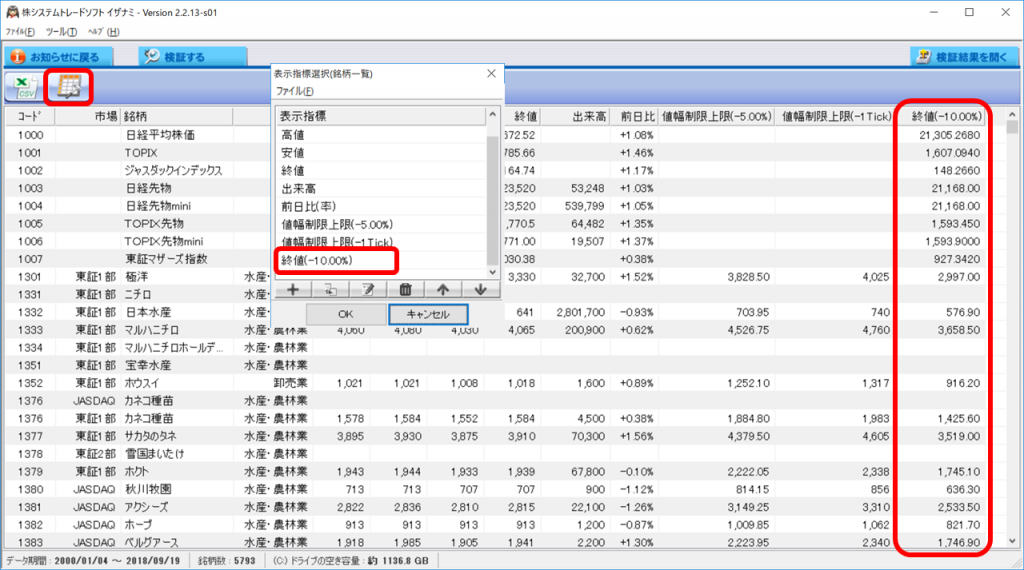
・「シグナル出し」ボタンを実行してから、「最終日シグナルCSV貼り付け」をクリックします。
![]()
・IFD子注文の詳細を入力するダイアログで以下のように入力します。
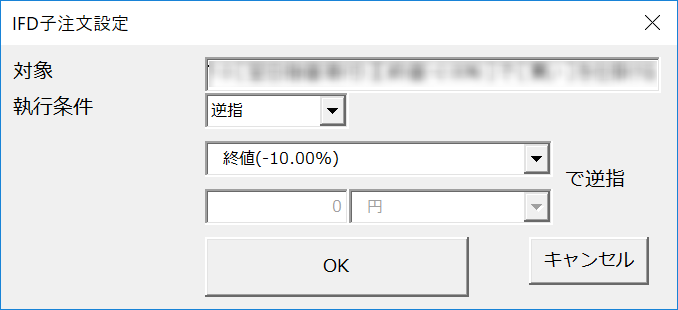
値幅指定で指値(利確)
約定した価格+5%での利確を「期待する」方法です。
約定価格は実際約定してみないとわからず、かつライブスター証券では値幅で%指定する機能がないため、親注文の指値が約定値に近い金額になると期待して、親注文の指値に利用した指標の5%が値幅指定の値になるよう設定します。
この例では親注文の指値が「シグナル日の終値」とします。
・「シグナル出し」ボタンを実行してから、「最終日シグナルCSV貼り付け」をクリックします。
![]()
・IFD子注文の詳細を入力するダイアログで以下のように入力します。
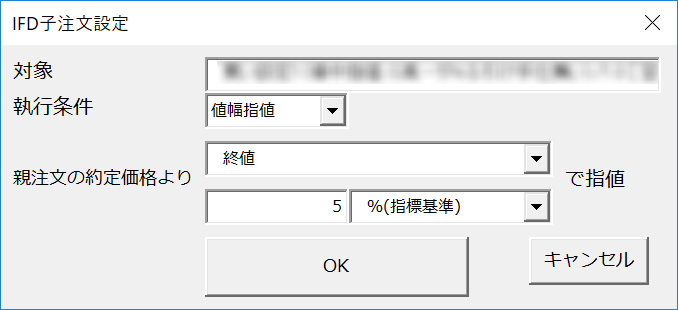
・実際にライブスター証券で発注する時はこのような注文になります。
シグナル日終値=200.8円だった場合。
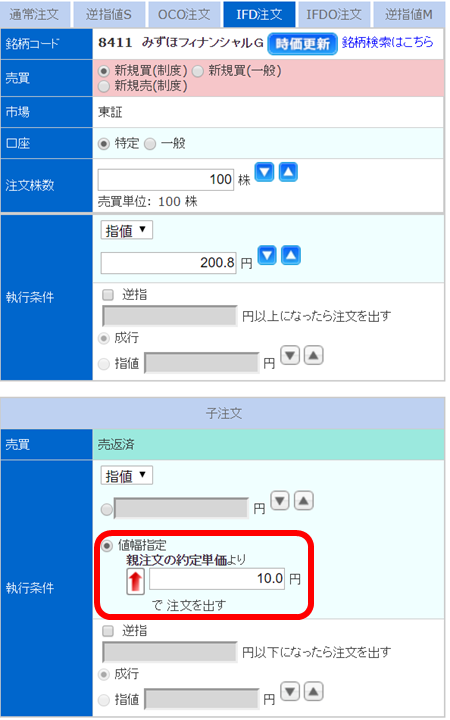
IFD入力支援 IFD条件を編集
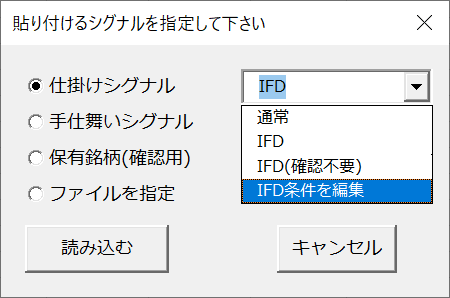
編集する設定選択ダイアログ
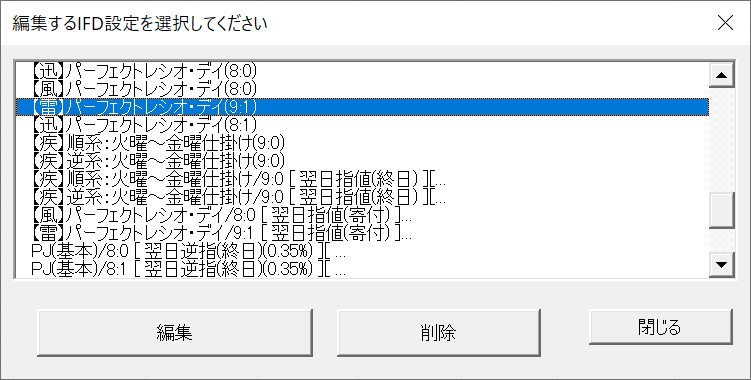
| 名称 | 解説 |
|---|---|
| 編集ボタン | リストで選択した設定を編集するダイアログを表示します。 |
| 削除ボタン | リストで選択した設定を削除します。 |
| 閉じるボタン | 編集を終了します。 |